Hits: 213

CREAT Ra1nUSB_XN
- File Ra1nUSB_HT này gồm có các phiên bản Checkra1n từ 0.9 đến 0.12.4
- Website:xuyennguyencomputer.com
- Khi có bản Checkra1n mới mà bạn không muốn tạo lại bộ cài thì xem để tự thêm bản Checkra1n mới vào
- Note (Thêm cho video)
- Tải file checkra1n cho MacOS trên trang chủ checkra.in rồi mở bằng 7-Zip để lấy file dạng checkra1n.app
- Còn file lệnh bạn copy file lệnh của mình có sẵn > mở bằng Notepad,… rồi sửa lại đường dẫn cho phù hợp
Yêu Cầu
- USB dung lượng tối thiểu 4GB
- Máy tính CPU Intel hoặc AMD
- Case
- Các CPU Intel Core I, Xeon, Pentium, Celeron đều có thể cài.
- Đối với dòng Pentium và Celeron sẽ cần phải FakeCPUID thành Core I tương ứng.
- Laptop và Case đồng bộ
- Các CPU Intel Core I
Cài đặt
- Dùng phần mềm balenaEtcher hoặc Transmac để tạo USB Boot (Dùng balenaEtcher sẽ nhanh hơn Transmac rất nhiều)
- Vào BIOS và Tắt Secure boot, SATA Mode:
AHCI - Bản Intel: Đã Fix khi boot Legacy . Ưu tiên boot UEFI nếu máy có
- Bản AMD: Chỉ có thể boot UEFI
- Boot UEFI có các
Optionscòn Legacy sẽ không có (file Ra1nUSB_HT thì boot chuẩn nào cũng sẽ ra UEFI)
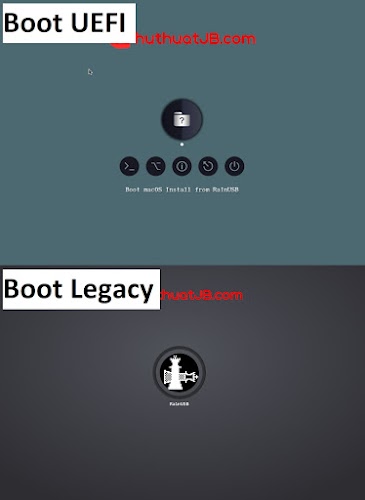
Lưu Ý
- Checkra1n chỉ hỗ trợ từ iPhone 5s (Chip A7) đến iPhone X (Chip A11)
- iOS 14.5 > 14.8.1 dùng Checkra1n từ 0.12.3 trở lên
- iOS 14.0 > 14.4.2 dùng Checkra1n từ 0.11.0 trở lên
- iOS 13.4 > 13.7 dùng Checkra1n từ 0.9.9 trở lên
- iOS 12.3 > 13.3.1 dùng Checkra1n từ 0.9.2 trở lên*
VIDEO HƯỚNG DẪN SỬ DỤNG
Link Download
🔗 Download Ra1nUSB XN
Gõ lệnh trong Terminal
- Chế độ thông thường bảng checkra1n màu trắng
- nhập
09sẽ raCheckra1n 0.9 - nhập
091sẽ raCheckra1n 0.9.1 - nhập
092sẽ raCheckra1n 0.9.2 - nhập
093sẽ raCheckra1n 0.9.3 - nhập
0932sẽ raCheckra1n 0.9.3.2 - nhập
095sẽ raCheckra1n 0.9.5 - nhập
096sẽ raCheckra1n 0.9.6 - nhập
097sẽ raCheckra1n 0.9.7 - nhập
098sẽ raCheckra1n 0.9.8 - nhập
0981sẽ raCheckra1n 0.9.8.1 - nhập
0982sẽ raCheckra1n 0.9.8.2 - nhập
099sẽ raCheckra1n 0.9.9 - nhập
100sẽ raCheckra1n 0.10.0 - nhập
101sẽ raCheckra1n 0.10.1 - nhập
102sẽ raCheckra1n 0.10.2 - nhập
110sẽ raCheckra1n 0.11.0 - nhập
120sẽ raCheckra1n 0.12.0 - nhập
121sẽ raCheckra1n 0.12.1 - nhập
122sẽ raCheckra1n 0.12.2 - nhập
123sẽ raCheckra1n 0.12.3 - nhập
124sẽ raCheckra1n 0.12.4 - nhập
fix20sẽ raminaUSB V1.1(Dùng để fix lỗi -20 khi JailBreak) - nhập
purplesẽ rapurple pro - Không hỗ trợ các vấn đề liên quan đến (minaUSB V1.1, purple pro)
- nhập
- Không hỗ trợ các vấn đề liên quan đến (minaUSB V1.1, purple pro)
- Chế độ cli (chế độ chờ DFU – tất cả các bản checkra1n đều có chế độ này)
- Thêm
-cliở sau: Ví Dụ:097-cli,122-cli, …
- Thêm
Lưu ý
- Khi hiện chữ Waiting for DFU decives thì bạn phải tự đưa máy về DFU
- Chế độ DFU màn hình sẽ không hiện gì (màn hình màu đen) – còn Recovery Mode sẽ hiện như ảnh
- Chế độ bảng checkra1n màu đen (dùng được bàn phím để di chuyển – chỉ có từ checkra1n 0.9.8)
- Thêm
dở sau: Ví Dụ:098d,122d, …
- Thêm
Cách Fix Một Số Lỗi (Tiêu đề lỗi có gán link video)
- Fix lỗi khi bấm Start (Máy không tự động vào Recovery Mode)
- Trên điện thoại vào Cài đặt chung > Đặt lại > Đặt lại quyền riêng tư và vị trí > Kết nối lại điện thoại với PC và bấm Tin cậy
- Nếu không bạn phải tự đưa máy vào Recovery Mode
-Cách vào Recovery Mode cho bạn nào chưa biết-
a. iPhone 5s, 6, 6 Plus, 6s, 6s Plus
- Cắm cable kết nối với PC
- Giữ đồng thời phím nguồn và home đến khi hiện logo táo
- Thả phím nguồn nhưng vẫn giữ phím home cho đến khi máy vào Recovery Mode
b. iPhone 7, 7 Plus
- Cắm cable kết nối với PC
- Giữ đồng thời phím nguồn và giảm âm lượng đến khi hiện logo táo
- Thả phím nguồn nhưng vẫn giữ phím giảm âm lượng cho đến khi máy vào Recovery Mode
c. iPhone 8, 8 Plus, X
- Cắm cable kết nối với PC
- Bấm tăng âm lượng (thả ra luôn)
- Bấm giảm âm lượng (thả ra luôn)
- Giữ phím nguồn cho đến khi máy vào Recovery Mode
- Fix lỗi -20 ( Error code: -20 ) khi jailbreak (Video có thể đã lỗi thời với thời điểm hiện tại)
- Mở Etcher lên không hiện gì hết
- Lỗi bị treo khi hiện 2 dòng)
- CPU Pentium, Celeron
- Lỗi khi boot Legacy( đối với bản Ra1nUSB_HT thì đã được fix sẵn rồi ) Code: 1 , AHCI…
- Lỗi chỉ hiện gạch ngang khi boot vào
Cách khắc phục:
- Hãy thử các cách bên dưới với bản Ra1nUSB đúng với CPU đang dùng trước, rồi sau đó thử lại với bản của CPU khác
- Đổi khe cắm Ram nếu đang cắm 1 thanh. (ưu tiên cắm vào slot 1)
- Rút bớt Ram ra và thử lại nếu có nhiều thanh (ưu tiên cắm vào slot 1)
- Nếu vẫn bị thì làm theo như sau:
- Mở phân vùng BOOT của USB dung lượng 200MB rồi vào đường dẫn sau BOOT_HT\EFI\ CLOVER\drivers\UEFI và thay thế file AptioMemoryFix.efi (xóa hoặc di chuyển file AptioMemoryFix.efi ra chỗ khác) bằng file OsxAptioFixDrv.efi hoặc OsxAptioFix2Drv-free2000.efi
Không phải tất cả các máy đều fix được theo cách này. Mình đã fix được với 1 số máy case và đa số đều do lỗi ở phần khe cắm Ram
– Lỗi này cũng sẽ xảy ra đối với các trường hợp
- Cấu hình máy không hỗ trợ
- File config không phù hợp với máy (Bạn phải tự tìm kiếm file config phù hợp trong các group cũng như diễn đàn về hackintosh)
- Chưa chỉnh chuẩn BIOS



